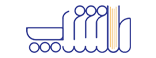سلام. این نوشته یاد می دهد چگونه خطای DLL Not Found یا Missing Errors را رفع کنیم؟
راهنمایی عمومی برای رفع مشکل DLL FILE ERROR
خطای DLL خطای مربوط به فایل DLL است. نوعی از فایل که به DLL FILE EXTENSION ختم میشود. این خطا میتواند در کلیه سیستم عامل های مایکروسافت شامل Windows 10, Windows 8, Windows 7, Windows Vista و Windows XP اتفاق بیفتد.خطای DLL معمولا پردردسر است زیرا انواع مختلفی فایل وجود دارد که میتواند دلایل بالقوه مختلفی داشته باشد. البته مراحل مختلفی برای حل مشکل وجود دارد که از طریق آنها میتوانید تمامی خطاهای مربوط به DLL را رفع نمایید.
توجه: راه های مختلفی برای حل مشکل DLL وجود دارد که اگر انها را نمیشناسید Lifewire for the specific DLL file را جستجو کنید تا مراحلی را به شما ارائه دهد که به احتمال زیاد مشکل شما را رفع خواهد کرد.
زمان لازم:حل مشکل DLL میتواند وابسته به علت اصلی آن یک ساعت یا بیشتر به طول انجامد اما بهرحال انجام مراحل بازآفرینی بسیار ساده اند.
نمیخواهید خودتان سیستم را مجدد راه اندازی کنید؟
اگر مایلید مشکل بوجود آمده را خودتان رفع کنید به مراحل بیان شده در زیر رجوع کرده و گام به گام با انها پیش بروید. در غیر این صورت، به یک مرکز پشتیبانی و تعمیر کامپیوتر مراجعه کنید.
چگونه خطای DLL Not Found یا Missing Errors را رفع کنیم؟
- توجه: هرگز فایل DLL را از سایت های دانلود فایل به منظور جایگزین کردن آن با فایل از دست رفته دانلود نکنید. دلایل مختلفی برای منع این دانلود وجود دارد که مهم ترین انها این است که با ابنکار مشکل شما حل نخواهد شد.
نکته: اگر تا کنون فایل DLL را از یکی از سایت ها دانلود کرده اید آنرا از تمام مکان هایی که قرارش داده اید پاک کنید و از مراحل زیر پیروی کنید.
2. کامپیوترتان را restart نمایید/ این احتمال وجود دارد که آن خطا گذرا باشد و فقط با restart مشکل برطرف شود.
نکته: اگر خطای DLL قبل از اینکه ویندوز کاملا بالا بیاید کامپیوتر شما را متوقف نمیکند پس فقط یک گزینه برای بروز این خطا وجود دارد. اما اگر به یکی از مشکلات جدی DLL برخورد کرده اید حتما باید سیستم را RESTSRT کنید.
3. فایل حذف شده DLL را از Recycle Bin مجدد ذخیره کنید. ممکن است اتفاقی این فایل را حذف کرده باشید. اغلب خطاهای DLL not found یا Missing DLL از این مورد ناشی میشوند. ساده ترین دلیل ممکن خطای DLL این است که بدون اینکه متوجه شده باشید آنرا حذف کرده باشید.
نکته: برای این مورد و یا هرکدام از مراحل زیر در صورتیکه نمیتوانید به ویندوز دست پیدا کنید و علت از DLL ناشی میشود، وارد Safe Mode شوید.
4. فایل DLL حذف شده را با استفاده از free file recovery program مجدد بازیابی کنید. اگر واقعا مشکوکید که شاید بصورت اتفاقی این فایل را حذف کرده اید و حتی recycle bin را هم تخلیه کرده اید میتوانید از برنامه ریکاوری کمک بگیرید.
توجه: بازیابی این فایل از طریق برنامه ریکاوری فقط در صورتی مفید خواهد بود که مطمئن باشید انرا حذف کرده اید و قبل حذف، فایل به خوبی کار میکرده است.
5. یک آنتی ویروس یا ضد بدافزار را اجرا کنید. (مشکل ویروس یا بدافزار) برخی اوقات مشکلات بوجود امده ناشی از برنامه های مهاجمی هستند که تحت فایل DLL ماسک گذاری شده اند.
6. از Use System Restore برای برگرداندن تغییرات اخیر سیستم استفاده کنید. اگر مشکوکید که خطای DLL به تغییرات ایجاد شده که توسط شخصی به فهرست ثبتی یا دیگر پیکربندی های سیستم تان وارد شده است+، بنابراین Restore System میتواند مفید واقع شود.
7. برنامه هایی که از فایل DLL استفاده میکنند را مجدد نصب کنید. اگر خطای DLL زمانی رخ داده است که یک برنامه خاص را باز کرده اید پس نصب مجدد برنامه، فایل DLL را مجدد نصب و ثبت خواهد کرد.
توجه: از این مرحله نگذرید. نصب مجدد برنامه فایل DLL احتمالا راه حل بسیار مناسبی در رفع هرگونه خطای برنامه DLL باشد.
8. درایورها را از هرگونه سخت افزاری که ممکن است به خطای DLL مربوط باشد آپدیت نمایید. بعنوان مثال اگر خطای DLL در زمان کار با پرینتر رخ داد، پس یعنی باید درایو های پرینتر را آپدیت کنید.
9. برای جایگزین کردن تمامی فایل های از دست رفته یا غلط مربوط به فایل DLL sfc/scannow command را اجرا کنید.
- System File Checker هرگونه فایل DLL مایکروسافت تخریب شده یا از دست رفته راجایگزین خواهد کرد.
10. به درخواست های به روزرسانی ویندوز توجه کنید. بسیاری از سیستم عامل ها به روزرسانی های جدید خود را در مقاطع زمانی مختلف ارائه می دهند که میتوانند هزاران فایل DLL را در سیستم شما جایگزین کرده یا آپدیت کنند.
11. مشکلات ویندوز را رفع کنید. اگر راه حل های رفع مشکل پیشنهادی در بالا موفقیت آمیز نبودند، نصب سیستم تعمیر میبایست تمام فایل های windows DELL را در نسخه اصلی شان مجدد ذخیره کند.
12. ویندوز را مجدد نصب کنید. نصب یک ویندوز همه چیز را از هارد درایو پاک خواهد کرد و یک کپی جدید از ویندوز نصب خواهد کرد. اگر نصب ریپیر هم خطای DLL را تصحیح نکرد باید وارد مرحله بعدی شوید.
توجه: تمامی اطلاعات بر روی هارد درایو در طی مدت نصب کلین حذف خواهند شد. قبل از ورود به این مرحله مطمئن شوید که تمام مراحل قبل را برای بازسازی DLL به خوبی انجام داده اید.
13. اگر پس از تمام مراحل فوق هنوز مشکل خطای DLL پابرجاست، پس احتمالا مشکل سخت افزاری دارید.